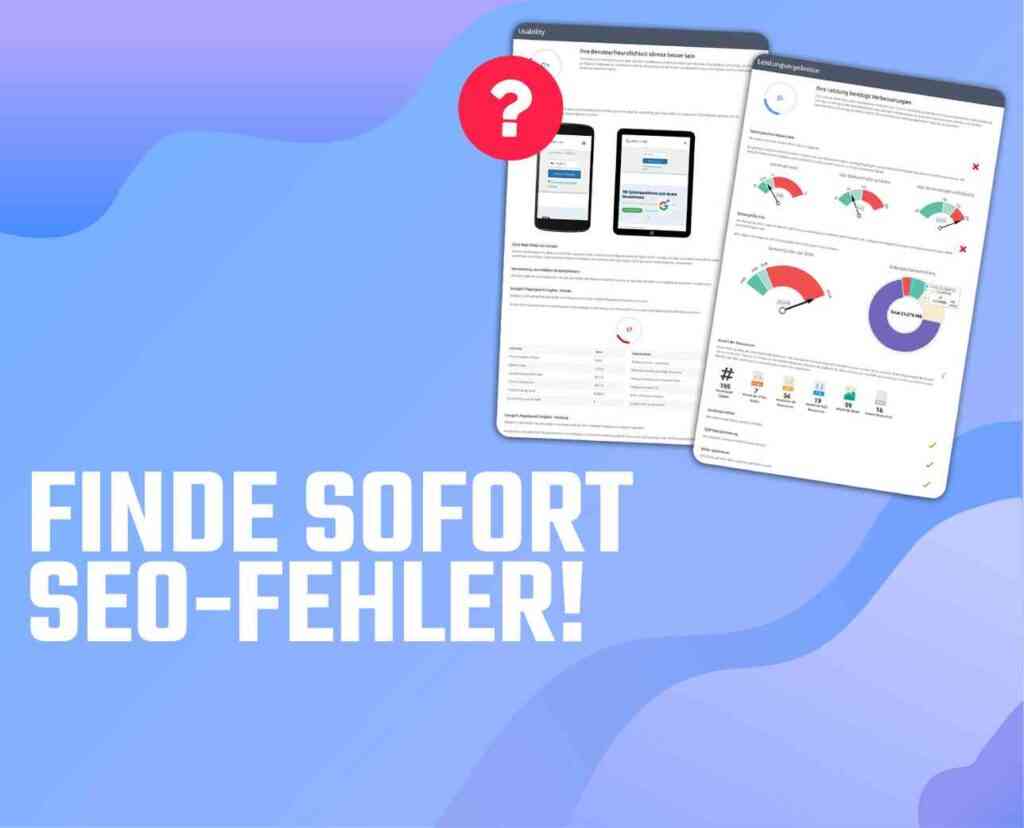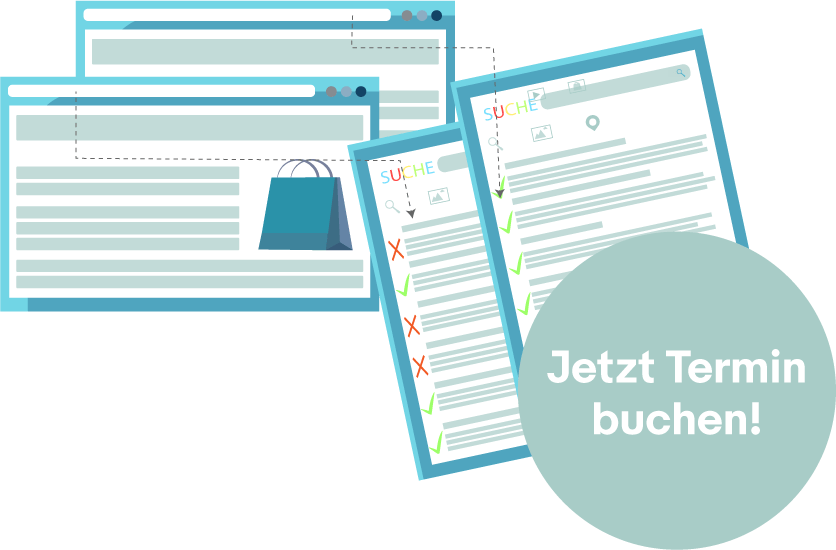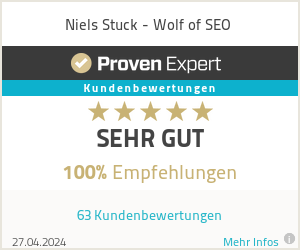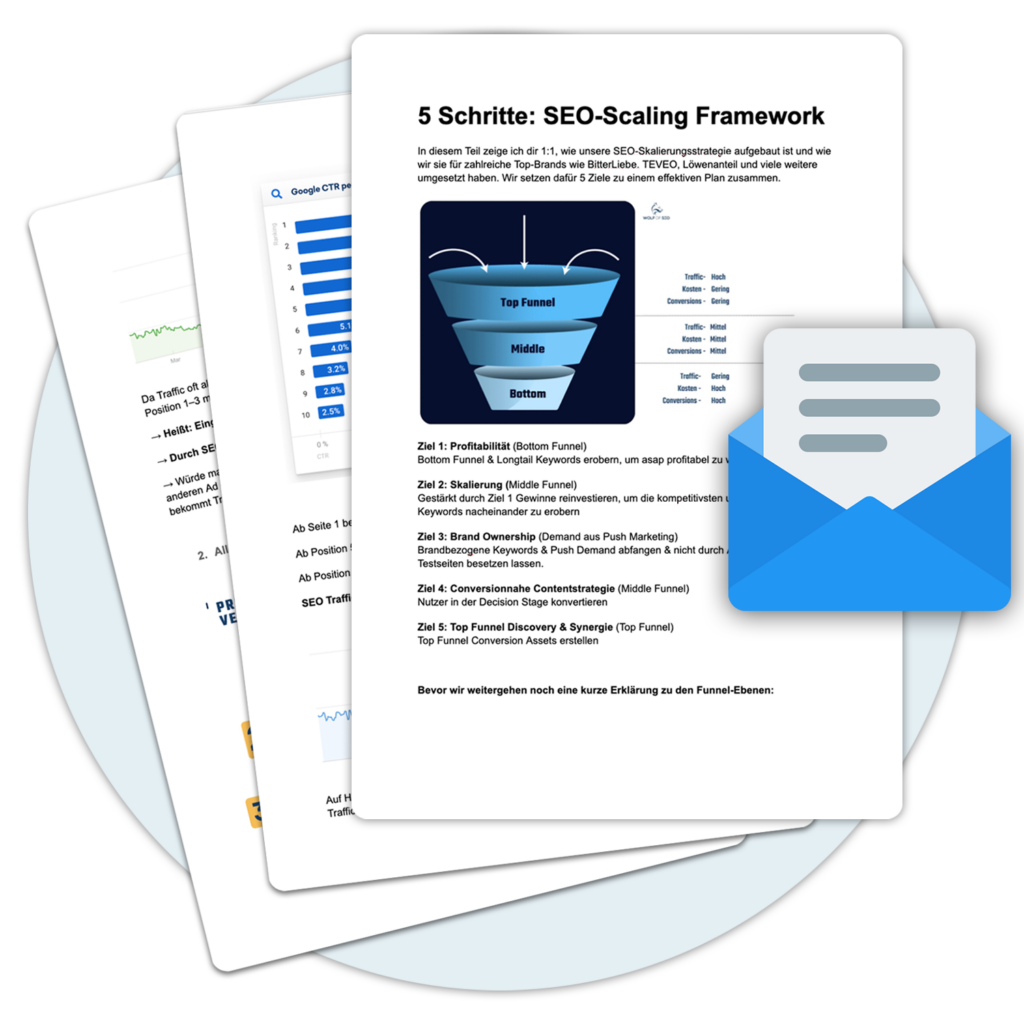Fällt es dir schwer, im Internet genau das zu finden, was du brauchst? Warum versuchst du es nicht mit den Google-Suchoperatoren?
Um dir zu helfen, das zu finden, was du suchst, enthält Google spezielle Zeichen und Befehle, die Google-Suchoperatoren genannt werden. Sie helfen dir, etwas Bestimmtes zu finden, bestimmte Begriffe von Suchmaschinen zu ignorieren (breite Keywords), zwischen bestimmten Datumsbereichen zu suchen und vieles mehr.
In diesem Beitrag stellen wir dir die gängigsten Google-Suchoperatoren vor, mit denen du deine Suchergebnisse verbessern kannst, und erläutern sie anhand konkreter Beispiele.
Los geht’s!
Zehn nützliche Google-Suchoperatoren
1. Exakte Übereinstimmung mit “” suchen
Operator: “[Begriff]”
Beispiel: “Domain-Namen-Generatoren”
Beispiel erklärt: gibt nur Suchergebnisse zurück, die den exakten Begriff “domain name generators” enthalten.
Der erste in unserer Liste der gängigen Google-Suchoperatoren ist “”. Es ist ein einfacher Suchoperator, der Google dazu zwingt, die exakte Entsprechung des Suchbegriffs zu finden, den du in Anführungszeichen setzt. Das ist besonders hilfreich, wenn du Details über einen bestimmten Blog oder eine bestimmte Website finden möchtest.
Wenn du diesen Suchoperator verwendest, werden alle Webseiten mit diesem Suchbegriff in der SERP aufgelistet.
2. Suche den Inhalt einer bestimmten Website mit site:
Operator: site:[url] [term]
Beispiel: site:themeisle.com wordpress hosting
Beispiel erklärt: sucht nach allen Seiten, die mit WordPress Hosting auf der Themeisle Website übereinstimmen.
Site: ist ein toller Suchoperator, den du verwenden kannst, um etwas auf einer bestimmten Website zu finden (achte darauf, den Doppelpunkt bei der Suche beizubehalten). Du kannst ihn verwenden, wenn du einen Beitrag auf einem bestimmten Blog sehen möchtest oder wenn auf der Website keine Suchleiste vorhanden ist.
Viele SEO-Experten nutzen ihn auch, um die Kontaktseite der Website zu finden, wenn sie schlechte Links entfernen. Dieser Befehl zeigt nicht nur die Seiten der Websites an, sondern auch die Sub-Domain.
3. Füge ein “fill in the blank” mit * hinzu
Operator: [Begriff1] * [Begriff2]
Beispiel: WordPress * Entwickler
Beispiel erklärt: schließt Ergebnisse ein, die zusätzlichen Inhalt zwischen WordPress und Entwickler haben (genauere Beispiele unten).
Dies ist unserer Meinung nach einer der coolsten Google-Suchoperatoren auf unserer Liste. Mit einem Sternchen kannst du zwei verschiedene Suchbegriffe miteinander verbinden und Suchergebnisse finden, die beide enthalten. Sieh es als eine Art “Lückenfüller” für alles, was zwischen deinen beiden Suchbegriffen steht.
Zum Beispiel würde wordpress * entwickler Phrasen wie folgende ergeben:
WordPress-Plugin-Entwickler
WordPress Theme-Entwickler
WordPress PHP-Entwickler
Etc.
4. Erzwinge die Übereinstimmung eines einzelnen Wortes oder Satzes mit +
Operator: [Begriff1] +[Begriff2]
Beispiel: Autos +tesla
Beispiel erklärt: zeigt alle Ergebnisse für Autos, die auch Tesla enthalten
Die Google-Suchoperatoren geben dir auch die Möglichkeit, einen bestimmten Begriff in deine Suchergebnisse aufzunehmen. Du kannst + Suchbegriff verwenden, um eine genaue Übereinstimmung mit einem einzelnen Wort zu erzwingen. Wenn du zum Beispiel nach Autos suchst, die von Tesla hergestellt wurden, kannst du die beiden Wörter mit dem + Zeichen dazwischen verwenden.
Um noch genauer zu sein, kannst du die Zeichenfolge auch in Anführungszeichen setzen.
5. Wörter oder Phrasen mit – ausschließen
Operator: [Begriff1] -[Begriff2]
Beispiel: Autos -tesla
Beispiel erklärt: zeigt alle Ergebnisse für Autos an, außer denen, die Tesla enthalten.
Dieser Google-Operator ist genau das Gegenteil von dem oben genannten. Das Minuszeichen wird vor dem Suchbegriff verwendet, um ein bestimmtes Stichwort aus den Suchergebnissen zu entfernen. Es ist besonders hilfreich, wenn du nach etwas suchst, das mehr als eine Bedeutung hat und du die andere Bedeutung ausschließen möchtest.
6. Gib die gecachte Version einer Seite mit Cache zurück:
Operator: cache:[url]
Beispiel: cache:themeisle.com
Beispiel erklärt: gibt die zuletzt gecachte Version der Themeisle-Homepage zurück.
Der Cache ist ein erweiterter Suchoperator. Wenn du diesen Operator verwendest, erhältst du die zuletzt gecachte Version der Webseite, die bei Google verfügbar ist.
Beachte jedoch, dass er dir nicht die neueste Version einer Seite anzeigt, sondern nur die zuletzt gecrawlte Version, sofern die Seite indiziert ist. Um die Funktion zu nutzen, gib einfach das Wort “cache” gefolgt von der URL ein, nach der du suchst. Das kann besonders hilfreich sein, wenn eine Seite nicht erreichbar ist und du trotzdem einen Beitrag lesen möchtest.
7. Suche zwischen Daten mit daterange:
Operator: [term1] daterange:XXXXX-XXXXX
Beispiel: Themeisle daterange:19001-19365
Beispiel erklärt: enthält alle Ergebnisse, die auf ThemeIsle passen und im Jahr 2019 veröffentlicht wurden (19001-19365 im julianischen Datumsformat).
Angenommen, du willst die neuesten Informationen zu einem Suchbegriff sehen. Wie würdest du das machen? Du kannst einfach den Operator daterange verwenden.
Dieser erweiterte Suchoperator hilft dir, Ergebnisse innerhalb eines bestimmten Datumsbereichs zu finden. Er verwendet das julianische Datumsformat, du musst also das Jahr gefolgt von der Anzahl der Tage seit Jahresbeginn eingeben.
Tipp: Wenn du mit dem julianischen Datum nicht zurechtkommst, kannst du diesen Konverter verwenden, um die richtigen Zahlen zu finden.
8. Suche in den URLs der Ergebnisse mit inurl:
Operator: inurl:[term1] [term2]
Beispiel: inurl:guest-post WordPress
Beispiel erklärt: schließt alle Ergebnisse für WordPress ein, die den URL-Slug guest-post irgendwo in ihrer URL enthalten.
Dieser Google-Suchoperator hilft dir, ein bestimmtes Schlüsselwort innerhalb einer URL zu finden. Das heißt, wenn du nach einem Beitrag in einer URL suchst, z.B. zum Thema eCommerce, kannst du das Wort eCommerce nach dem inurl: Operator verwenden.
Alternativ kannst du auch einen breiten Begriff vor dem Operator verwenden und dann das Keyword hinzufügen, das in der URL vorkommen soll.
9. Suche nach bestimmten Dateitypen mit filetype:
Operator: filetype:[file_extension] [term]
Beispiel: Facebook filetype:pdf
Beispiel erklärt: schließt nur PDF-Dokumente ein, die den Begriff Facebook enthalten.
Dies ist einer der nützlichsten erweiterten Google-Suchoperatoren, der dir hilft, die Zielseite mit einem bestimmten Format zu finden.
Er schränkt deine Suchergebnisse auf ein bestimmtes Dateiformat wie PDF, TXT und dergleichen ein. Wenn du also Dokumente zu dem Thema, das du recherchierst, finden möchtest, kannst du das mit dem Suchoperator “Dateityp” tun. Ich persönlich nutze ihn, um PDF-Berichte für die Erstellung von Statistiken für Websites wie HubSpot und Facebook zu finden.
10. Suche zwischen den Jahren mit ..
Operator: [Begriff] [Jahr]…[Jahr2]
Beispiel: WordCamp Ankündigung 2018..2020
Beispiel erklärt: enthält alle Ergebnisse zwischen 2018 und 2020, die mit WordCamp-Ankündigung übereinstimmen.
Dies ist der letzte Suchoperator auf unserer Liste. Er ist dem daterange-Operator sehr ähnlich, nur dass er nicht dem julianischen Datumsformat folgt.
Mit .. kannst du zwischen zwei Jahresbereichen suchen. Allerdings kannst du damit nicht nach bestimmten Tagen suchen, wie es bei daterange möglich ist.
Letzte Worte
Die Google-Suchoperatoren werden in einfache und erweiterte Operatoren unterteilt. Wir haben nur ein paar von ihnen aufgelistet, und es gibt noch viele andere Suchoperatoren.
Wenn du die oben genannten Operatoren jedoch richtig einsetzt, reicht das aus, um genau das zu finden, was du brauchst. Du kannst sie sogar miteinander kombinieren, um noch präzisere Ergebnisse zu erhalten.
Wenn du den Dreh erst einmal raus hast, kannst du die Suchoperatoren nutzen, um die SEO deiner Website zu verbessern, Möglichkeiten für Gastbeiträge zu finden und vieles mehr.
Ich hoffe, dieser Beitrag hat dir geholfen, etwas Neues über die Google-Suchmaschine zu lernen. Hast du schon einen der oben genannten Operatoren verwendet? Wie haben sie sich für dich bewährt?
" Zurück zum Glossar-Index